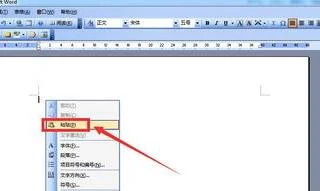1.WPS表格怎样在复制后能保持原来的列宽、行高
1、首先,打开要处理的Excel工作表,如图所示,这里要讲sheet1中的表格复制到sheet2中去。
2、然后,在Excel的工具菜单中依次点击智能工具箱——单元格处理。
3、接着,在单元格处理的下拉菜单中依次点击复制粘贴——复制到(包含行高列宽)。
4、之后,在弹出的粘贴位置的小窗口中点选sheet2工作表中的粘贴区域,再点击确定按钮。
5、最后,如图所示,sheet1中的表格复制到sheet2中后,保持了原来的列宽和行高。
2.wps中怎么复制文件保留原有格式
首先我们用wps2019打开要复制的表格中的单元格。
请点击输入图片描述2 然后右键点击选中的表格,在弹出菜单中选择“复制”的菜单项。 请点击输入图片描述3 接着我们使用wps2019新建一个文档。
请点击输入图片描述4 右键点击wps2019文档的空白位置,在弹出菜单中选择“选择性粘贴”的菜单项。 请点击输入图片描述5 接着的打开的选择性粘贴的窗口中,我们选择“图片”的菜单项,然后点击确定按钮。
请点击输入图片描述6 这时可以看到wps2019表格中的表格已按原样粘贴到文档中了。 请点击输入图片描述。